Neste artigo, apresento dois métodos para abrir a consola no Google Chrome.
1º Método
1.1) Clique no botão das opções (os três pontos no canto superior direito, destacados a vermelho na imagem abaixo). De seguida, clique na opção Mais ferramentas (Cor azul) e em Ferramentas do programador (Cor Roxa).
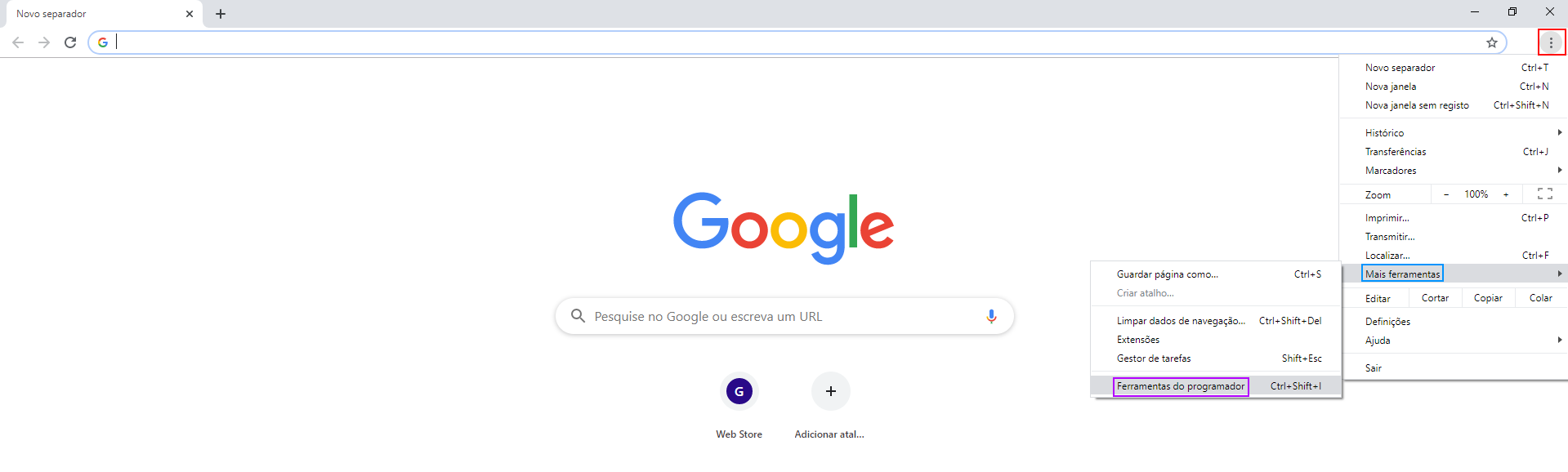
1.2) Na parte inferior (ou direita, dependendo das preferências) do seu navegador, será exibida uma janela. Clique na aba Console. Nesta secção aparecem quaisquer avisos ou erros relacionados com o site que está a visitar.
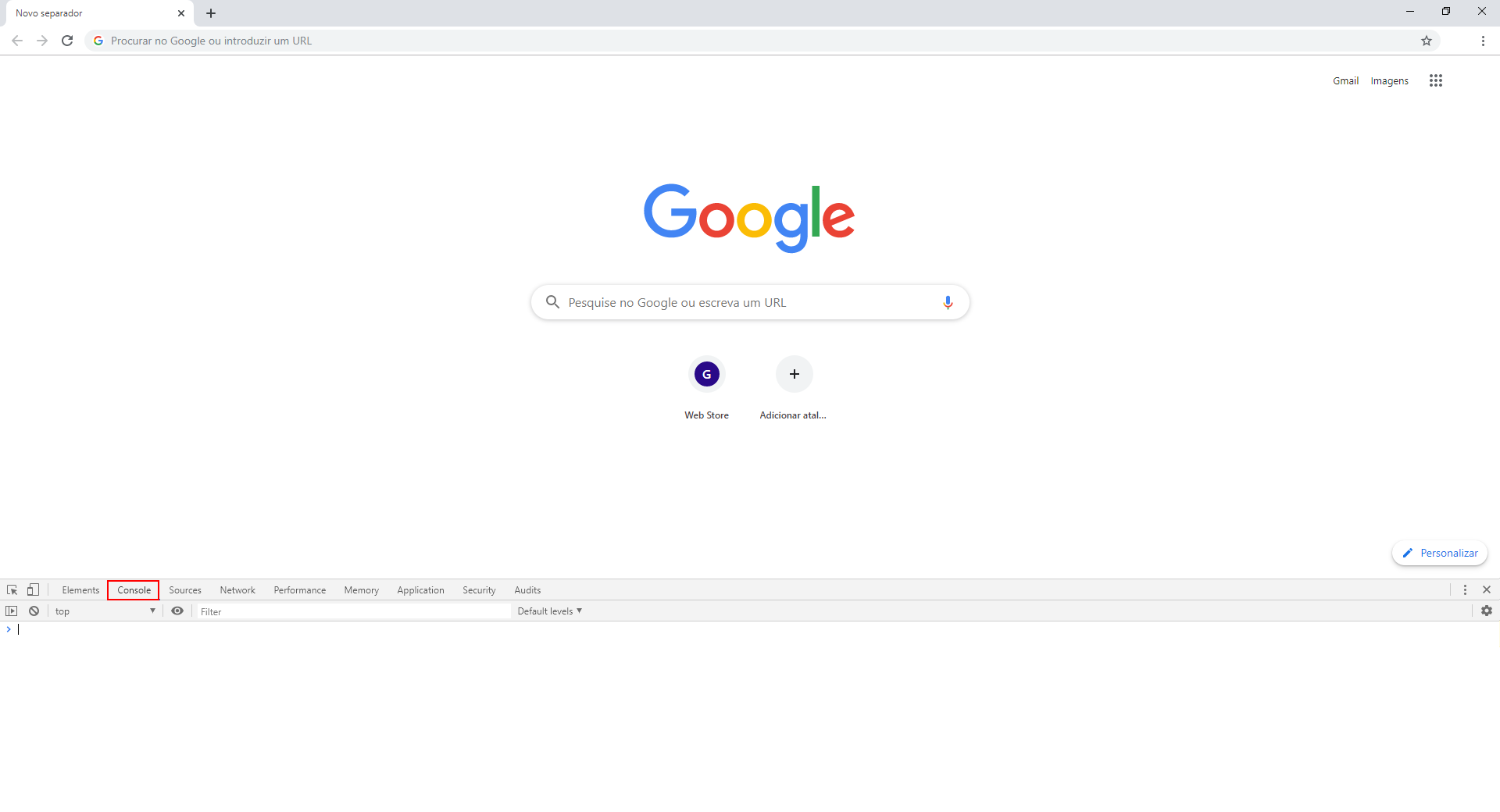
2º Método
2.1) Clique com o botão direito do rato na página que está a visitar e seleccione a opção Inspeccionar.
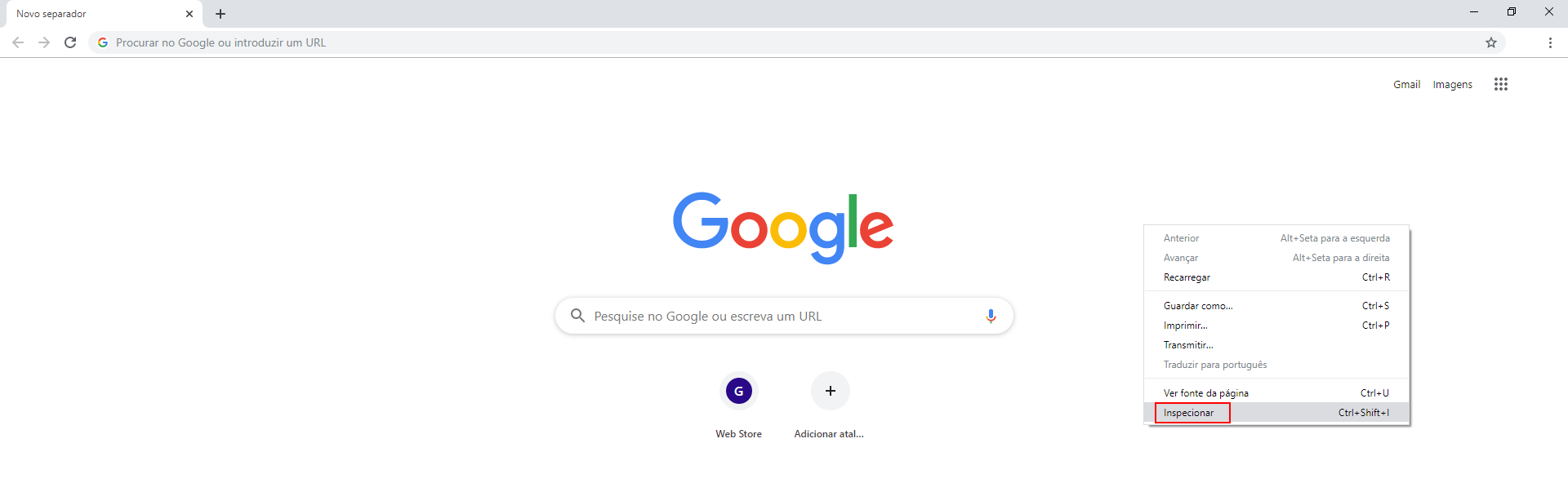
2.2) Na parte inferior (ou direita, dependendo das preferências) do seu navegador, será exibida uma janela. Clique na aba Console. Nesta secção aparecem quaisquer avisos ou erros relacionados com o site que está a visitar.
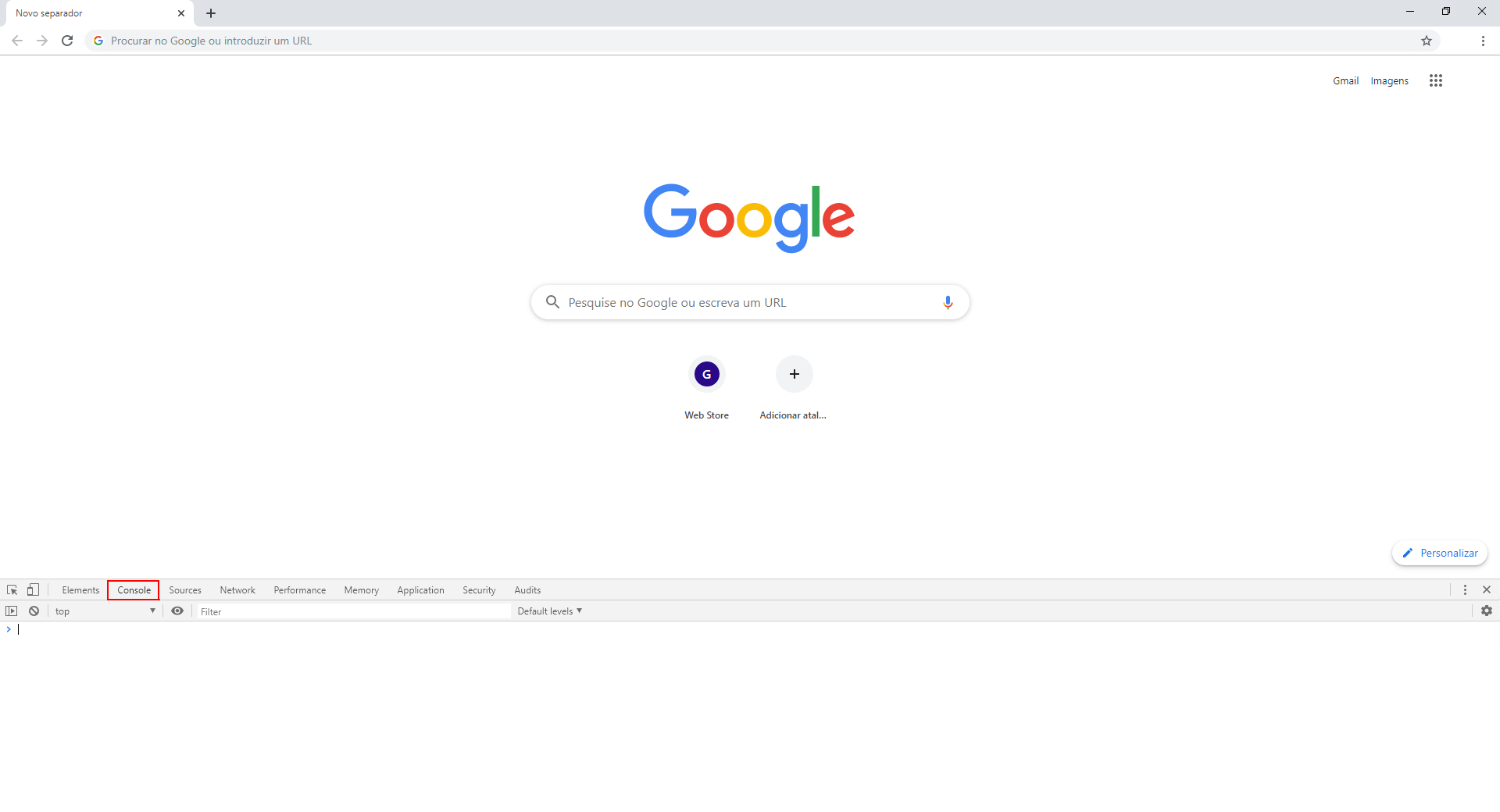
Conclusão
Após concluir os passos neste tutorial, deverá conseguir abrir a consola no Google Chrome.
Este artigo ajudou? Partilhe-o e ajude outras pessoas a abrir consola no Google Chrome.
